Oracle VM VirtualBox, entwickelt von der Oracle Corporation, ist eine Software zur Virtualisierung. Sie ermöglicht es einem Computer, gleichzeitig mehrere Betriebssysteme auszuführen, darunter Windows, macOS, Oracle Solaris und Linux. VirtualBox ist als kostenlose Anwendung verfügbar und läuft in einer simulierten Umgebung, was den Namen „VirtualBox“ erklärt. Benutzer berichten jedoch gelegentlich von einem Fehler beim Anschließen eines USB-Geräts, der besagt, dass kein USB-Anschluss verfügbar ist. Sollten Sie mit diesem Problem konfrontiert sein, bieten wir Ihnen eine umfassende Anleitung mit verschiedenen Lösungsansätzen, die Ihnen helfen sollen, den Fehler „Proxy-Gerät für USB konnte nicht erstellt werden“ zu beheben. Beginnen wir also mit einer kurzen Erläuterung des Fehlers, bevor wir uns den Lösungsmöglichkeiten zuwenden.
Behebung des Fehlers „Proxy-Gerät für USB konnte nicht erstellt werden“
- Ein „Kein USB-Anschluss“-Fehler kann auftreten, wenn VirtualBox bereits von einem Host-Betriebssystem verwendet wird, während Sie versuchen, ein USB-Gerät anzuschließen.
- Ein deaktivierter USB-Controller kann ebenfalls eine Ursache für das Problem sein.
- Fehlende Erweiterungspakete können dazu führen, dass Funktionen eingeschränkt sind und der Fehler „Proxy-Gerät für USB konnte nicht erstellt werden“ auftritt.
Obwohl es zahlreiche Gründe geben kann, warum VirtualBox Ihr USB-Gerät nicht erkennt, sind die Lösungen für dieses Problem in der Regel unkompliziert. Im Folgenden werden einige Methoden in einfachen Schritten erläutert, die Ihnen helfen können, das Problem zu beheben:
Methode 1: Neustart des Computers
Ein Neustart des Computers ist ein grundlegender erster Schritt, den Sie ausprobieren sollten, bevor Sie zu komplexeren Lösungen übergehen. Der Grund dafür, dass VirtualBox das Proxy-Gerät für USB nicht erstellen konnte, kann ein einfacher Fehler sein, der durch einen Neustart behoben werden kann.
Methode 2: Installation der Gast-Erweiterungen
Die Gast-Erweiterungen in VirtualBox bestehen aus Anwendungen und Gerätetreibern, die die Leistung des Betriebssystems verbessern. Daher sollte die Installation von Gast-Erweiterungen eine der ersten Maßnahmen sein, um sicherzustellen, dass das Problem „Kein USB-Anschluss“ behoben wird.
- Drücken Sie die Windows-Taste, geben Sie „VirtualBox“ ein und klicken Sie auf „Öffnen“.
- Wählen Sie „Geräte“.
- Klicken Sie auf „Gasterweiterungen installieren“.
- Befolgen Sie die Anweisungen auf dem Bildschirm, um die Installation abzuschließen, und starten Sie die virtuelle Maschine neu.
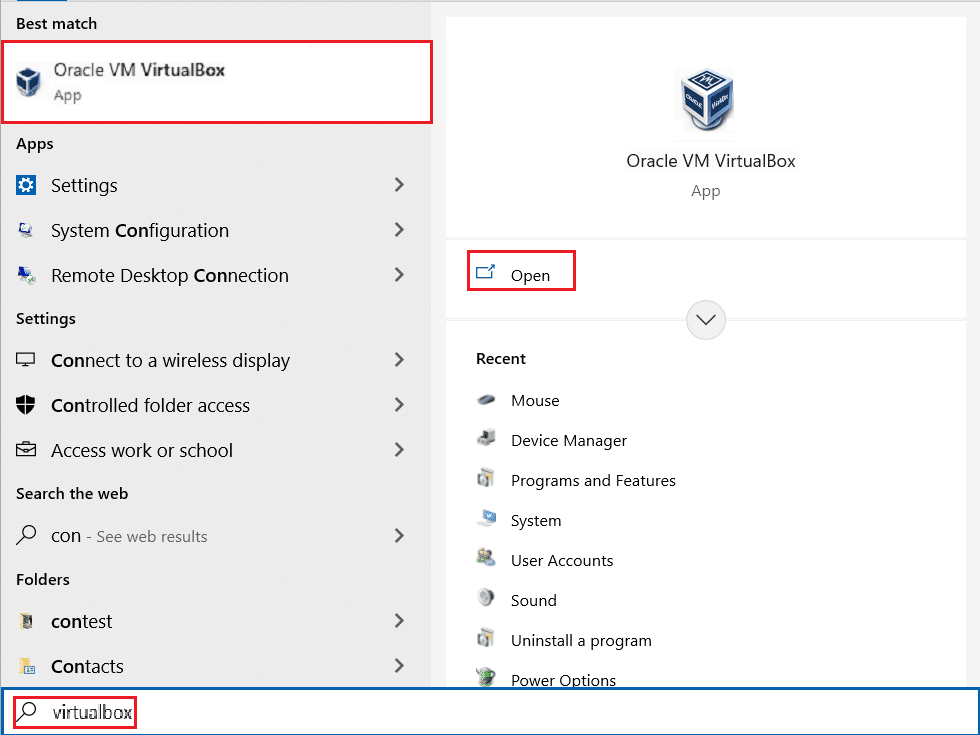
Methode 3: Aktivierung der VirtualBox-Erweiterung
Wie bereits erwähnt, unterstützt die VirtualBox-Erweiterung die Funktionen des Betriebssystems. Außerdem erweitert sie die Funktionalität der Anwendung. Um den Fehler „Proxy-Gerät für USB konnte nicht erstellt werden“ zu vermeiden, müssen Sie die VirtualBox-Erweiterung auf Ihrem System aktivieren. Führen Sie dazu die folgenden Schritte aus:
- Installieren Sie VirtualBox von der offiziellen Webseite.
- Führen Sie die heruntergeladene Installationsdatei aus und folgen Sie den Anweisungen auf dem Bildschirm, um VirtualBox zu installieren.
- Öffnen Sie VirtualBox und wählen Sie „Extras“.
- Klicken Sie auf „Einstellungen“.
- Gehen Sie zum Abschnitt „Erweiterungen“ und klicken Sie auf das grüne Plus-Symbol in der oberen rechten Ecke.
- Wählen Sie das Erweiterungspaket aus.
- Klicken Sie auf die Schaltfläche „Installieren“.
- Klicken Sie auf „OK“ und starten Sie die VirtualBox-Anwendung neu, um zu überprüfen, ob der Fehler behoben ist.
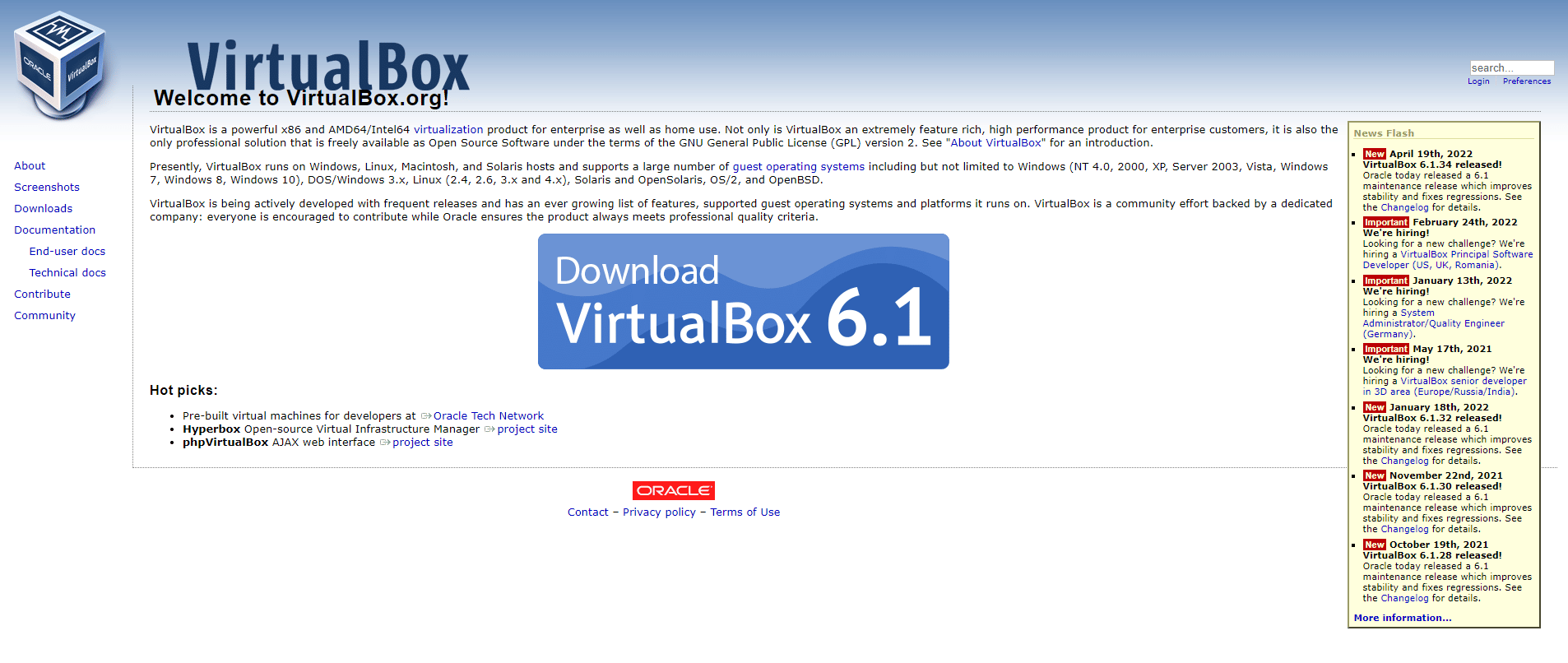
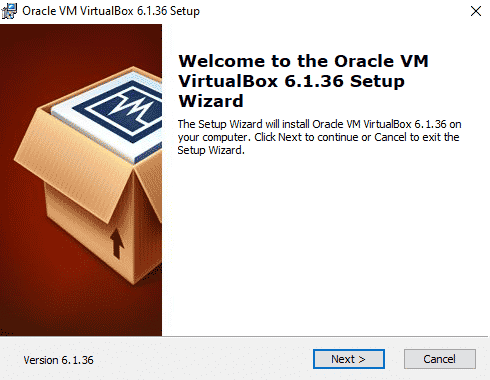
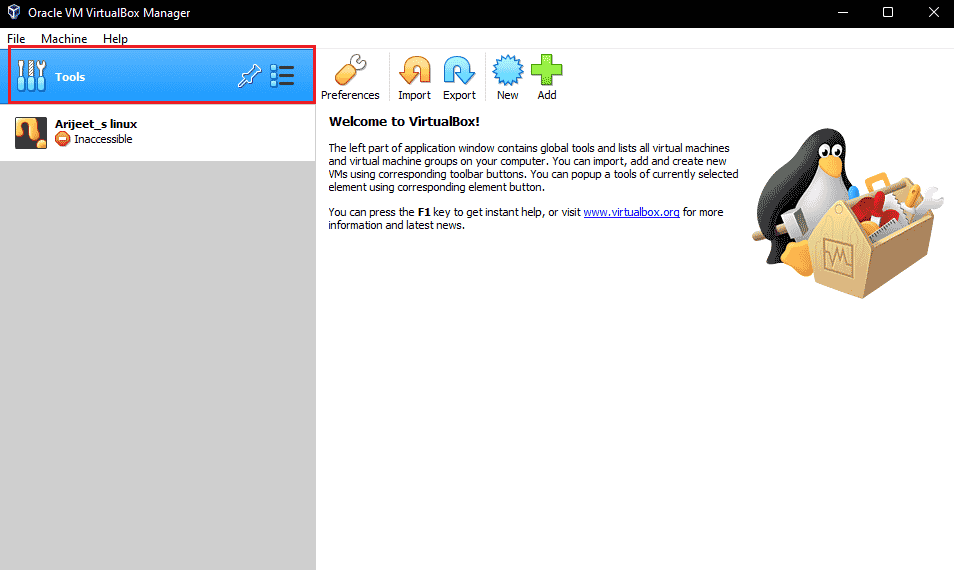
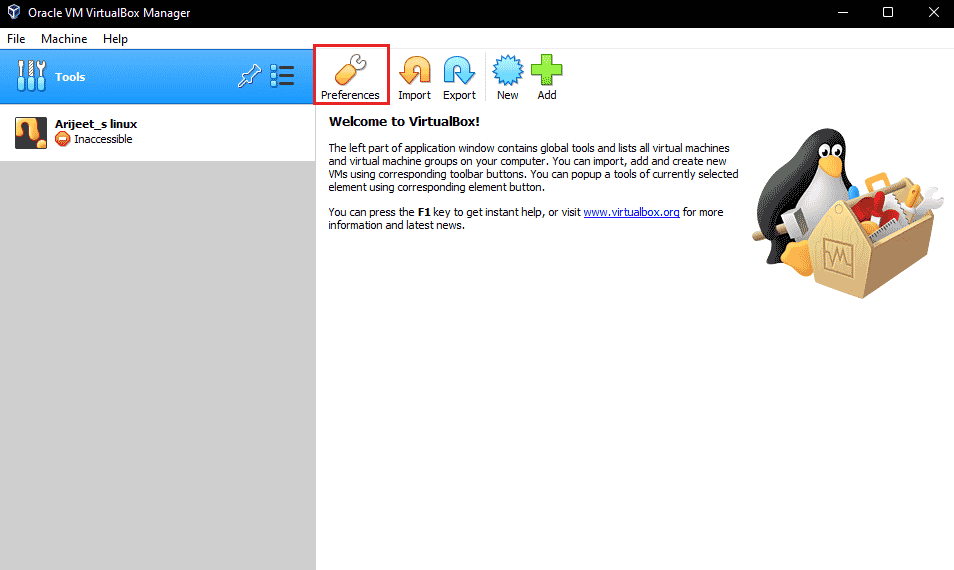
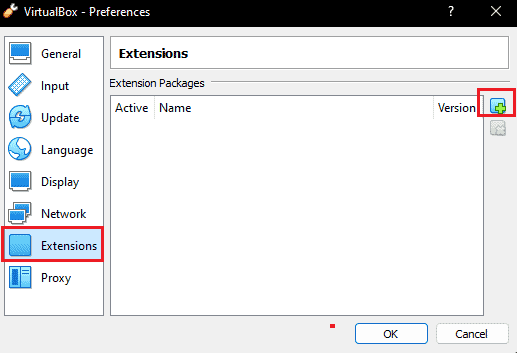
Methode 4: Aktivierung des USB-Controllers
Die Aktivierung des USB-Controllers ist wichtig, da er die Steuerung aller USB-Geräte ermöglicht, die mit der virtuellen Maschine verbunden sind. Falls dieser für Ihre virtuelle Maschine deaktiviert ist und dadurch der Fehler „Proxy-Gerät für USB konnte nicht erstellt werden“ verursacht wird, können Sie ihn mit den folgenden Schritten aktivieren:
- Klicken Sie in VirtualBox mit der rechten Maustaste auf die virtuelle Maschine und wählen Sie „Einstellungen“.
- Klicken Sie anschließend auf „Ports“ und wählen Sie danach „USB“.
- Aktivieren Sie nun den USB 1.0-, USB 2.0- oder USB 3.0-Controller.
- Klicken Sie auf die Schaltfläche „Hinzufügen“ und wählen Sie das USB-Gerät aus, das keine Verbindung herstellen kann.
- Klicken Sie auf „OK“ und dann auf „Beenden“.
- Schließen Sie nun das USB-Gerät wieder an.
- Überprüfen Sie nach Abschluss aller Schritte, ob der Fehler behoben ist.
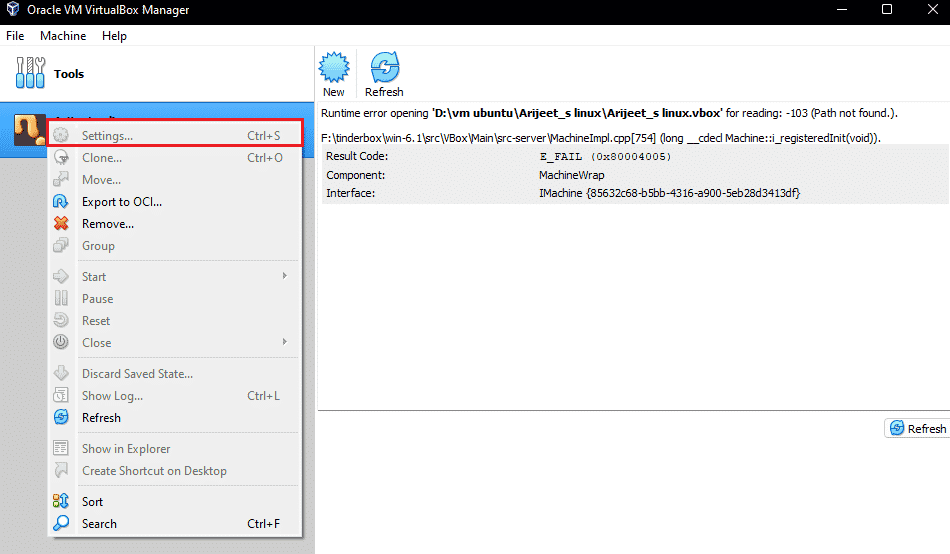
Methode 5: Installation des USB-Treibers
Sollte ein Problem mit dem virtuellen USB-Treiber vorliegen, kann dies dazu führen, dass der Fehler „Proxy-Gerät für USB konnte nicht erstellt werden“ auftritt. Die manuelle Installation des USB-Treibers kann das Problem beheben. Führen Sie dazu die folgenden Schritte aus:
- Öffnen Sie den Datei-Explorer, indem Sie die Tasten Windows + E drücken und gehen Sie zum folgenden Speicherort:
C:Program FilesOracleVirtualBoxdriversUSBdevice
- Klicken Sie mit der rechten Maustaste auf die Datei „VBoxUSB.inf“ und wählen Sie „Installieren“.
- Öffnen Sie den Ordner „Filter“.
- Klicken Sie mit der rechten Maustaste auf die Datei „VBoxUSBMon.inf“ und wählen Sie „Installieren“.
- Nachdem Sie alle Schritte ausgeführt haben, starten Sie die VirtualBox-Anwendung neu und überprüfen Sie, ob der Fehler „Proxy-Gerät für USB konnte nicht erstellt werden“ behoben wurde.
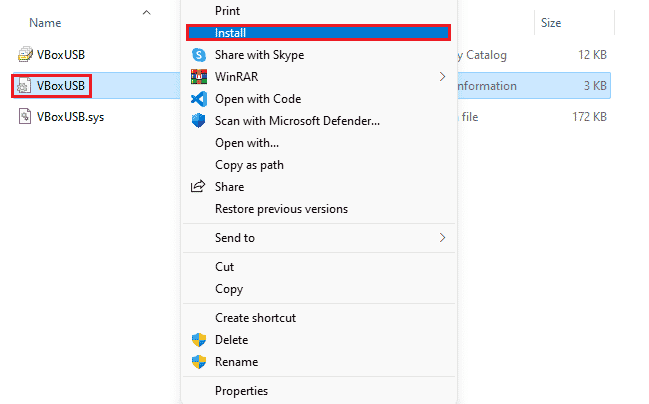
Methode 6: Bearbeitung des Registrierungseditors
Die Bearbeitung der Registrierung kann ebenfalls eine wirksame Methode zur Lösung des Problems sein, dass ein USB-Anschluss keine Verbindung zu VirtualBox herstellt. Versuchen Sie es mit den folgenden Schritten:
- Schließen Sie die VirtualBox-Anwendung.
- Starten Sie das Dialogfenster „Ausführen“, indem Sie gleichzeitig die Tasten Windows + R drücken.
- Geben Sie „regedit“ in das Feld „Ausführen“ ein und drücken Sie die Eingabetaste.
- Navigieren Sie zum folgenden Speicherort des Schlüsselordners:
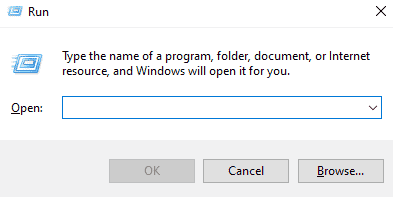
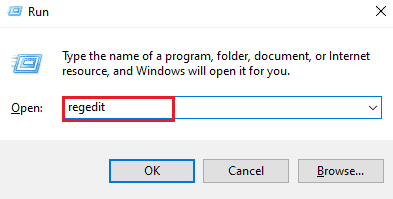
HKEY_LOCAL_MACHINESystemCurrentControlSetControlClass{36FC9E60-C465-11CF-8056-444553540000}
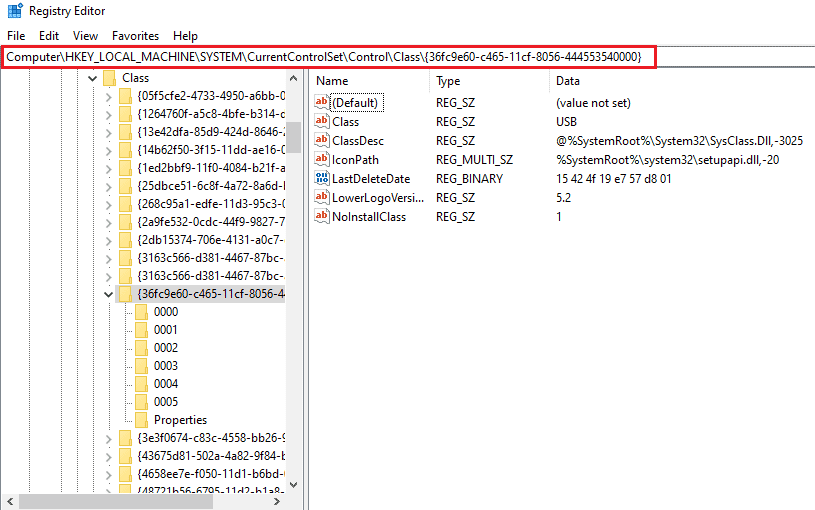
- Klicken Sie mit der rechten Maustaste auf „UpperFilters“ und wählen Sie „Löschen“.
- Bestätigen Sie die Auswahl mit „Ja“.
- Starten Sie den PC neu und verbinden Sie das USB-Gerät erneut mit VirtualBox.
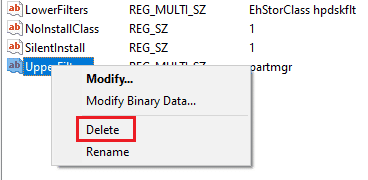
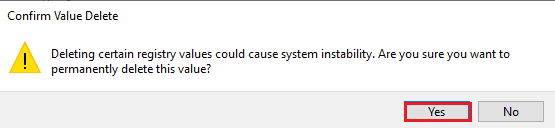
Häufig gestellte Fragen (FAQs)
F1. Wie kann ich VirtualBox dazu bringen, ein USB-Gerät zu erkennen?
Antw. Normalerweise erkennt VirtualBox USB-Geräte automatisch. Sollte dies nicht der Fall sein, versuchen Sie, die Gast-Erweiterungen zu installieren, den USB-Treiber zu installieren, den USB-Controller zu aktivieren und das Erweiterungspaket zu installieren, um eine sichere Verbindung zwischen USB und VirtualBox zu gewährleisten.
F2. Kann eine virtuelle Maschine auf einem USB-Stick installiert werden?
Antw. Ja, eine virtuelle Maschine kann mithilfe einer portablen VirtualBox auf einem USB-Stick installiert werden.
F3. Warum erkennt VirtualBox mein USB-Gerät nicht?
Antw. Möglicherweise liegt es an einer veralteten VirtualBox-Version. Aktualisieren Sie VirtualBox, um das Problem zu beheben.
F4. Was ist ein USB-Filter in VirtualBox?
Antw. Ein USB-Filter hilft beim Mounten von USB-Geräten in VirtualBox VM.
F5. Wozu wird das VirtualBox Extension Pack benötigt?
Antw. Das VirtualBox Extension Pack ist erforderlich, um auf USB 2.0- oder 3.0-Laufwerke zuzugreifen. Es ermöglicht die Verwendung physischer USB-Geräte in der virtuellen Umgebung.
***
Wir hoffen, dass Ihnen diese Anleitung bei der Fehlerbehebung des Problems „Proxy-Gerät für USB konnte nicht erstellt werden“ in VirtualBox behilflich ist. Wenn Sie weitere Fragen oder Anregungen haben, können Sie diese gerne im Kommentarbereich hinterlassen.